苹果的IOS系统和WINDOWS在MAC电脑上怎么切换
1、例如你已经开了mac,那么需要先关机,点击logo,选择其上的关机。
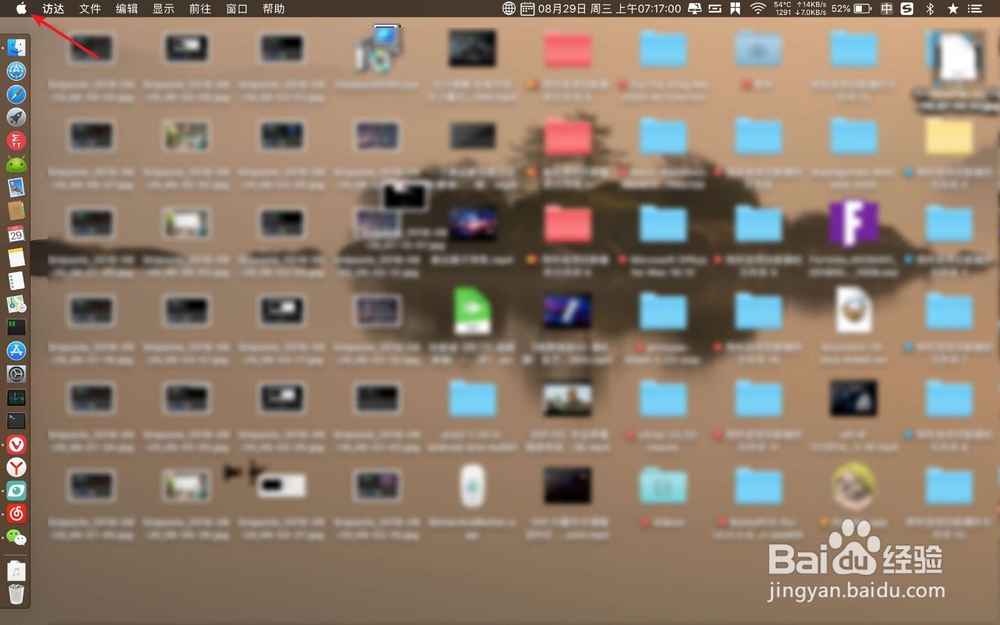

2、我们按【option】不要放开手,按一下电源键。(如果是未开机,那么按option,按电源键开机即可)
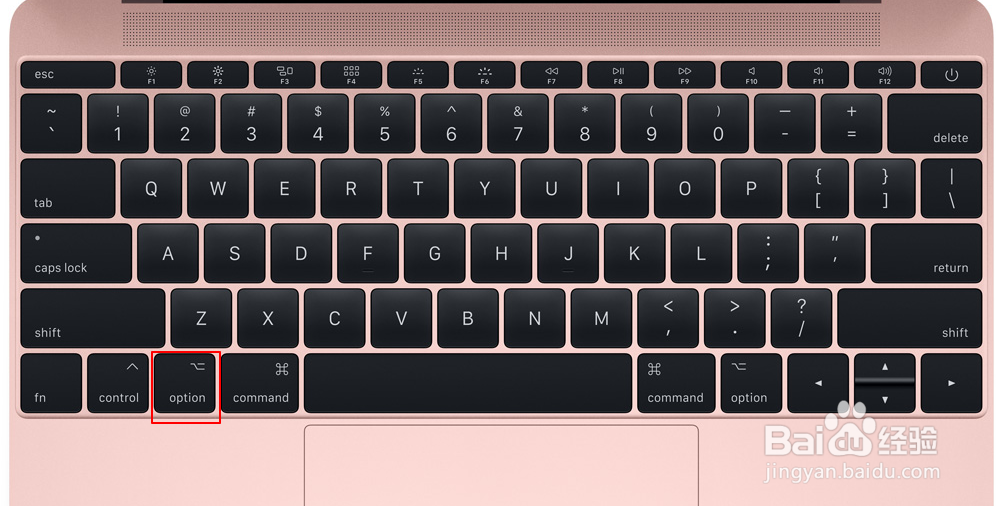

3、然后点击这个win的磁盘,那么就会切换到win的系统了的。


1、如果是从win切换到mac,那么点击开始,点击关机。

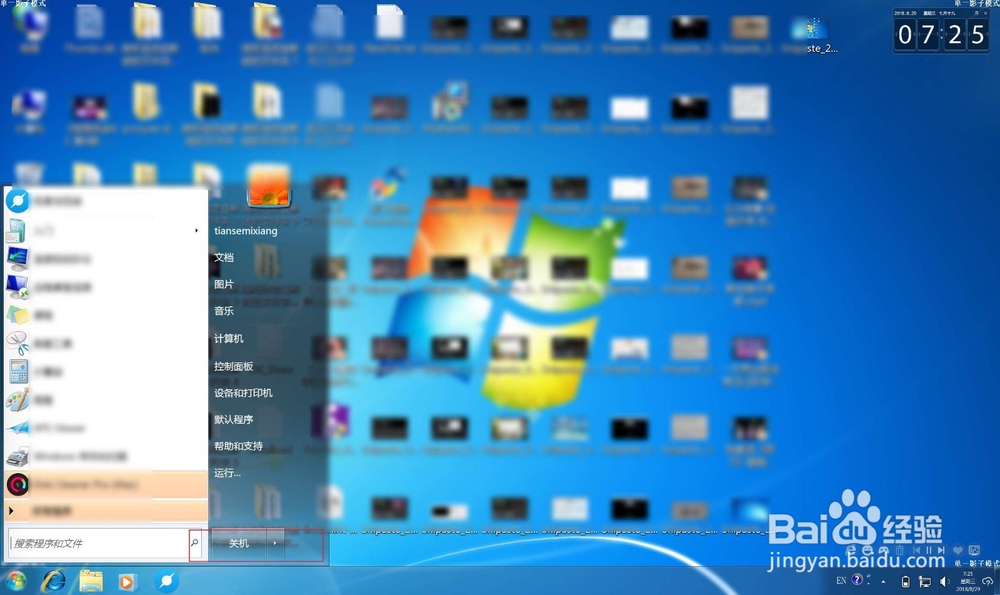
2、按住【option】,按一下开机键。
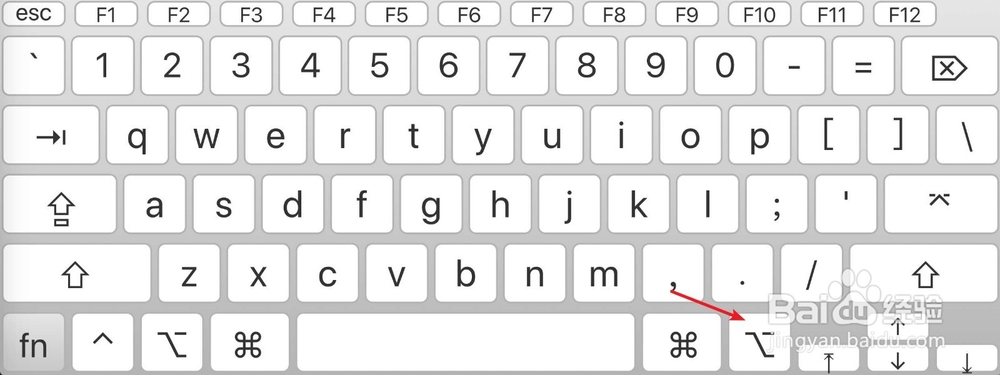
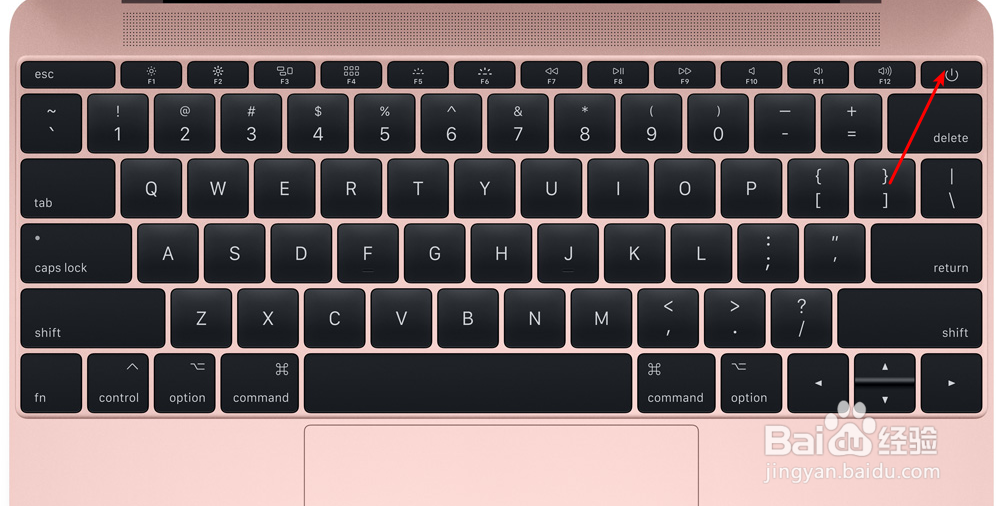
3、选择mac磁盘,那么就会进入到这个mac系统了的。
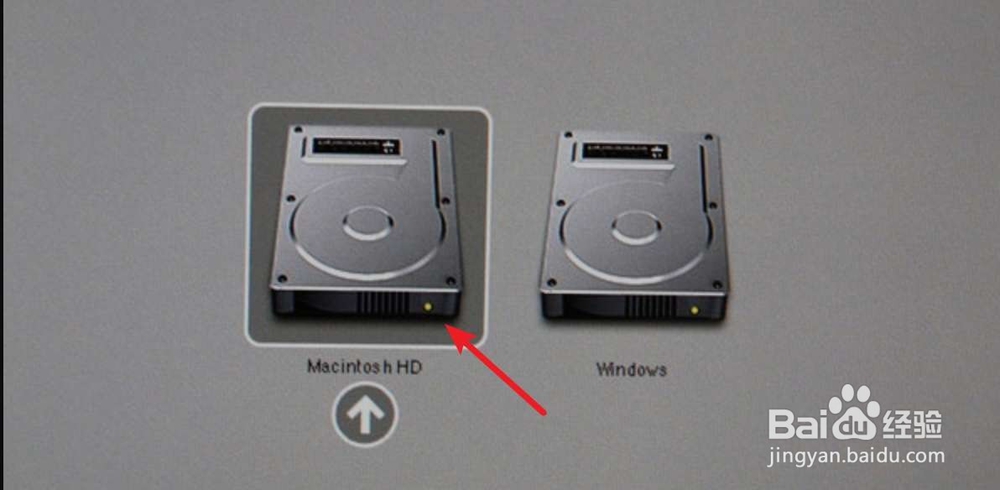
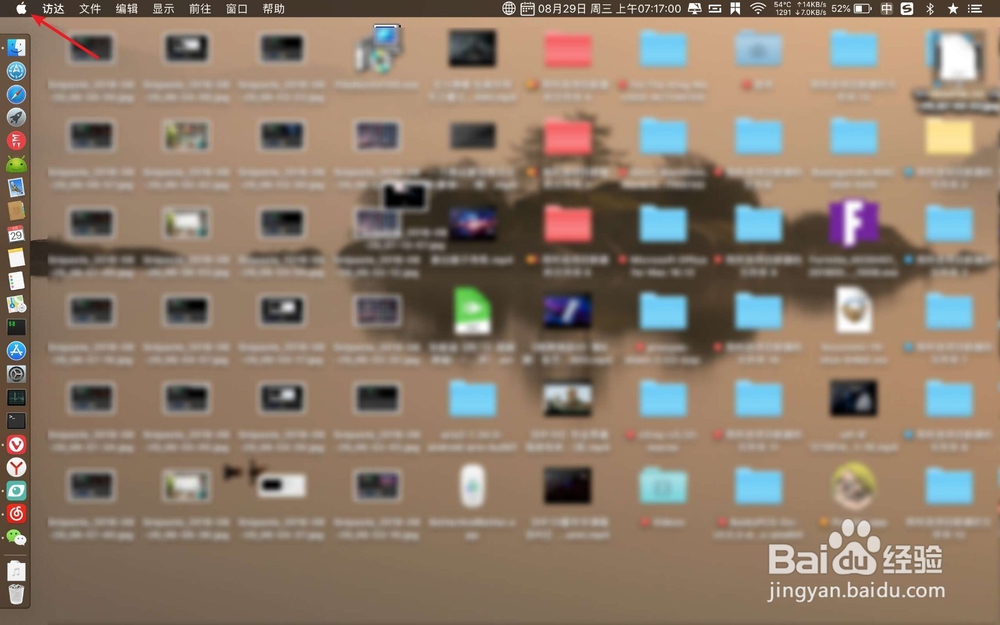
1、此外在mac上,你也可以点击设置,点击启动磁盘。
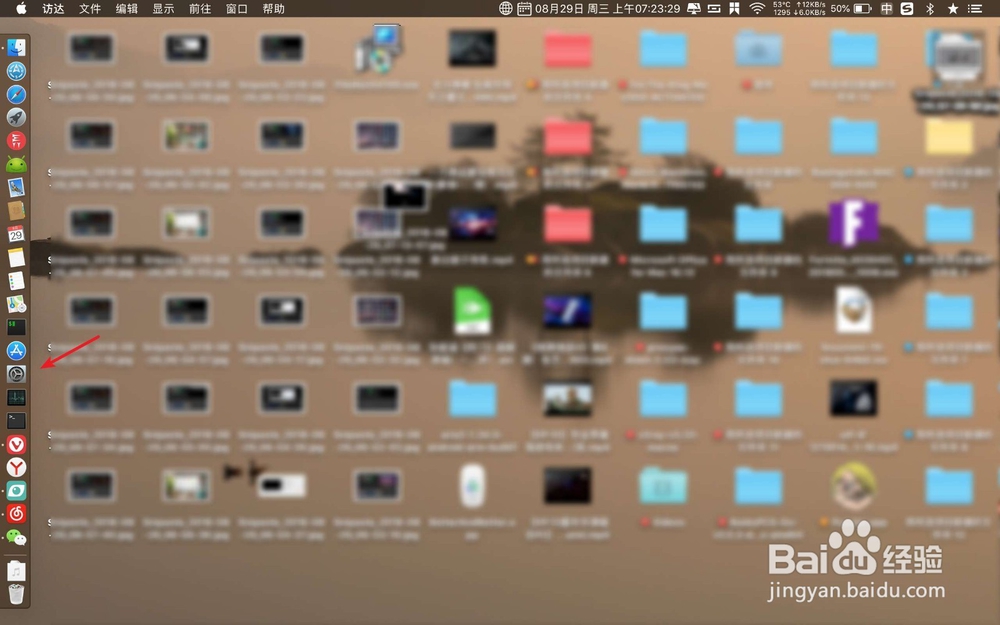
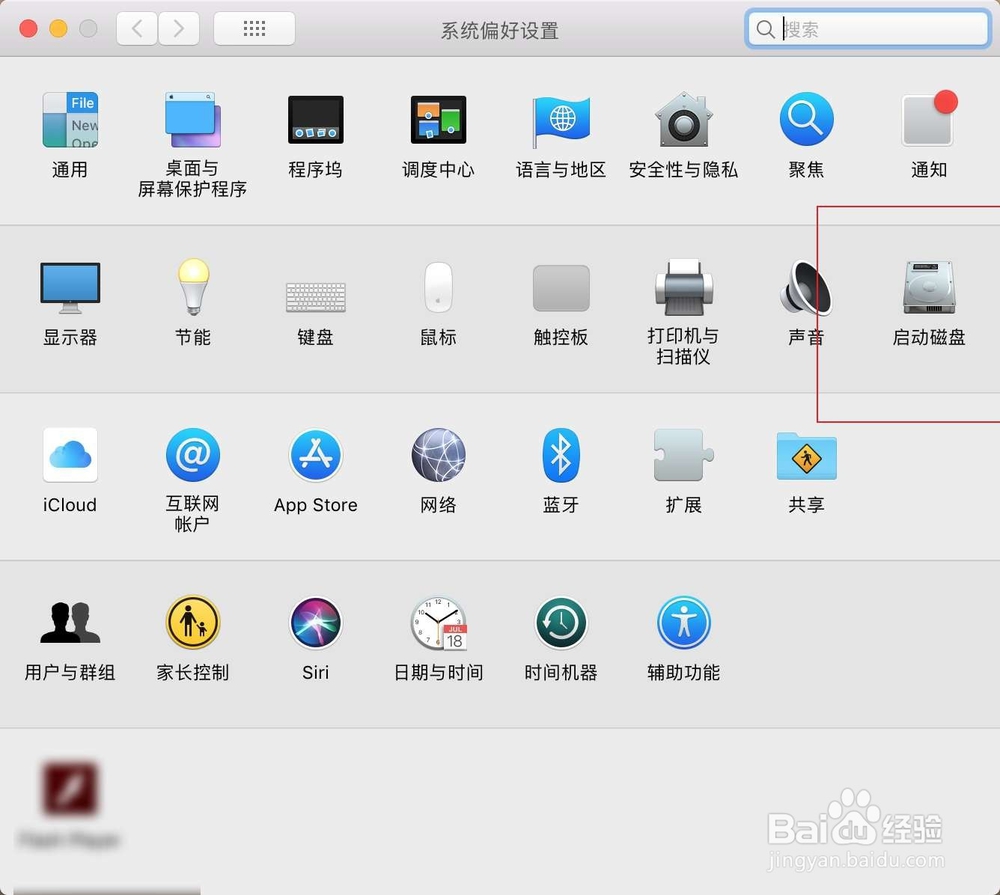
2、这里会有两个系统的磁盘,选择一个你想要的系统,点击这个重启即可。

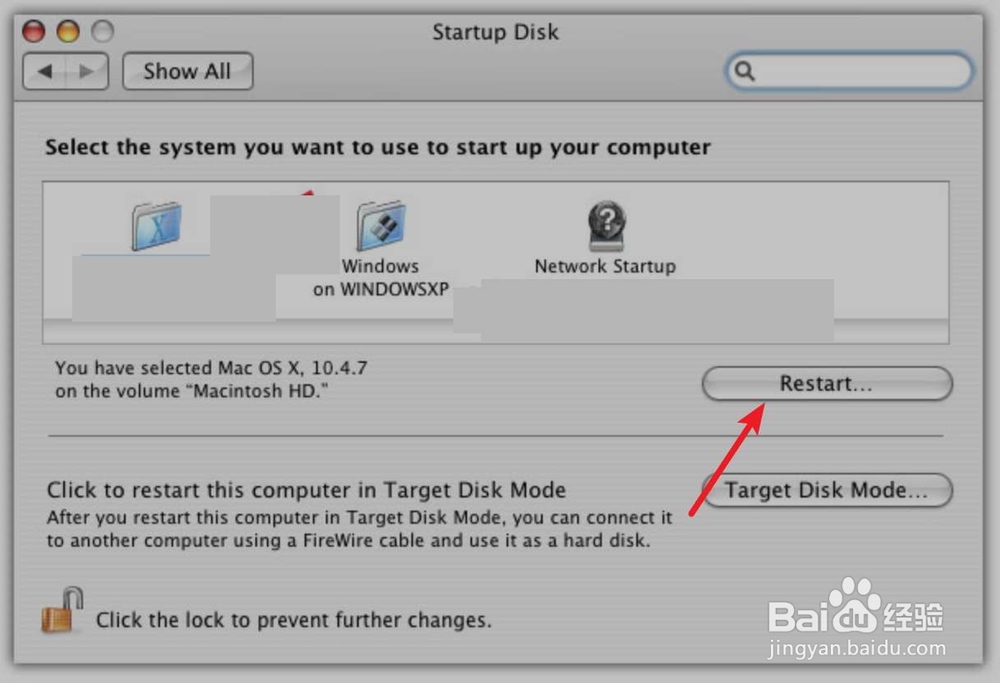
声明:本网站引用、摘录或转载内容仅供网站访问者交流或参考,不代表本站立场,如存在版权或非法内容,请联系站长删除,联系邮箱:site.kefu@qq.com。
阅读量:152
阅读量:60
阅读量:167
阅读量:180
阅读量:34